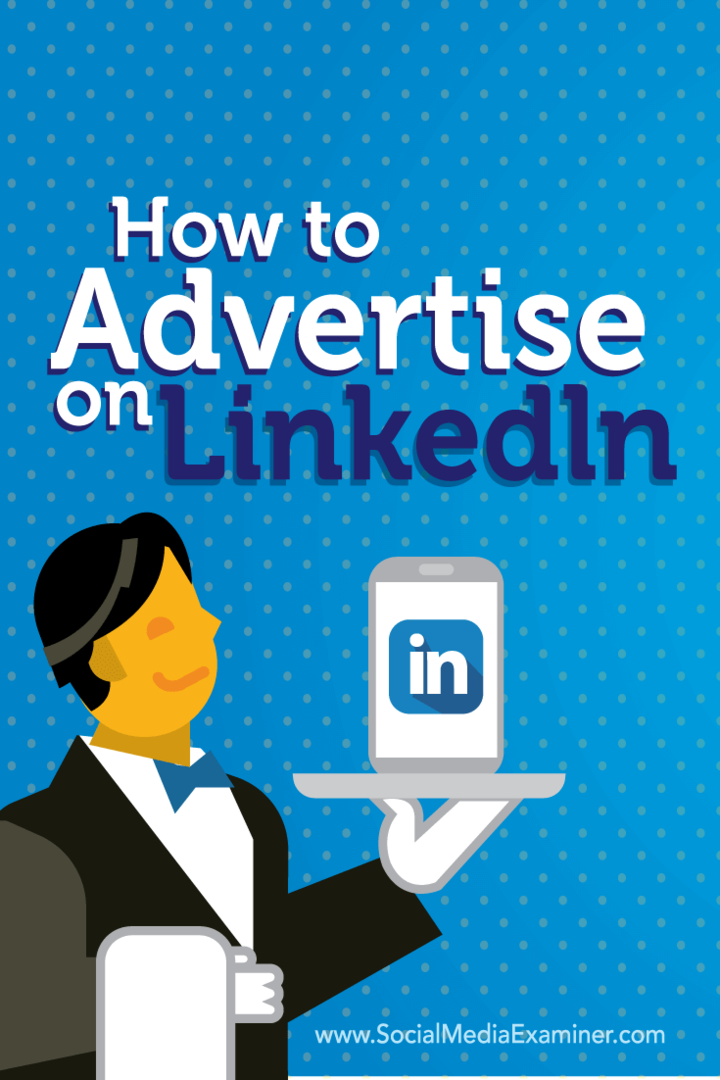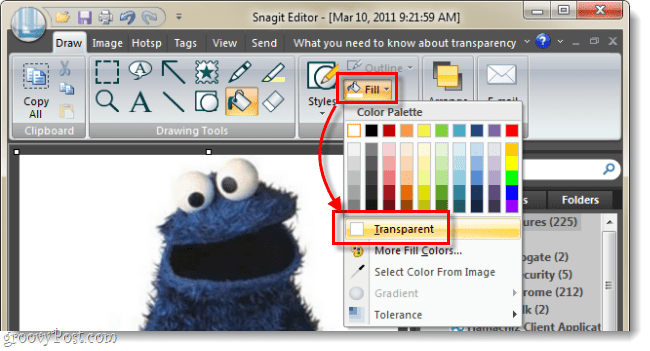Kuinka mainostaa LinkedInissä: Social Media Examiner
Linkedin Mainokset Linkedin / / September 25, 2020
 Etsitkö lisää viitteitä LinkedInistä?
Etsitkö lisää viitteitä LinkedInistä?
Haluatko auttaa LinkedIn-mainoksia?
LinkedInin mainosalustan avulla voit tavoittaa tarkasti kohdennetut ammattilaisryhmät asiakashankintaviestisi avulla.
Tässä artikkelissa opi käyttämään LinkedIn-mainoksia tavoittamaan yrityksesi osuvimmat ammattilaiset.
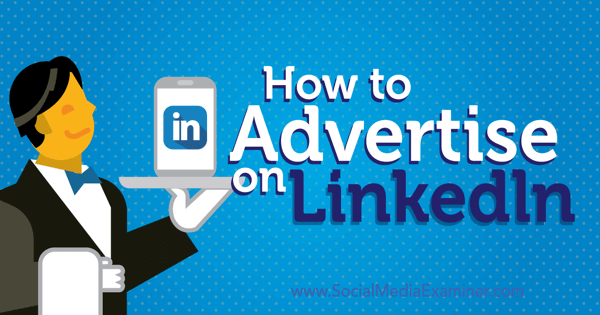
# 1: Valitse mainosmuoto
LinkedIn Ads -palvelun itsepalvelualustan avulla voit luoda kahden tyyppisiä mainoksia: sponsoroidut päivitykset ja tekstimainokset. Molempien avulla voit lähettää kävijöitä verkkosivustollesi. Ero näiden kahden välillä on missä ne näytetään ja miten luot ne.
Alla näet yhden sponsoroidun päivityksen LinkedIn-uutissyötteessä punaisessa kentässä ja kolme tekstimainosta sinisessä kentässä.
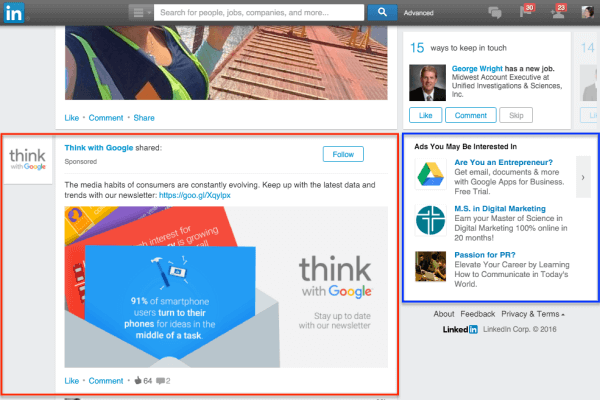
Toimien osalta ihmiset, jotka näkevät sponsoroidun päivityksen, voivat napsauttaa mainostajan verkkosivustoa linkin ja kuvan avulla. päivitä, napsauta mainostajan LinkedIn-yritys- tai esittelysivua tai seuraa mainostajan LinkedIn-yritystä tai -esittelyä sivu.
Tekstimainoksissa ihmiset voivat napsauttaa vain mainostajan verkkosivustoa mainoksessa olevan linkin ja kuvan avulla.
Koska LinkedIn-mainosten hinta on yleensä korkeampi kuin muilla sosiaalisilla alustoilla, kuten Facebook ja Twitter, sinun kannattaa seurata analyysiasi valppaasti. Jos käytät UTM-parametreja URL-osoitteidesi kanssa ja Google Analytics kummallakin mainosmuodolla varmistat, että saat tuloksia mainosbudjetillasi.
Katsotaan nyt, miten voit luoda tämän tyyppisiä mainoksia LinkedInissä.
# 2: Luo sponsoroitu päivitys
Sponsoroidun päivityksen luominen vieraile LinkedIn Campaign Manager. Sponsoroidun päivityksen luomiseen tarvitset tilin, joka on linkitetty LinkedIn-yritys- tai esittelysivullesi. Jos sinulla jo on, voit napsauta tiliäsi luettelosta.
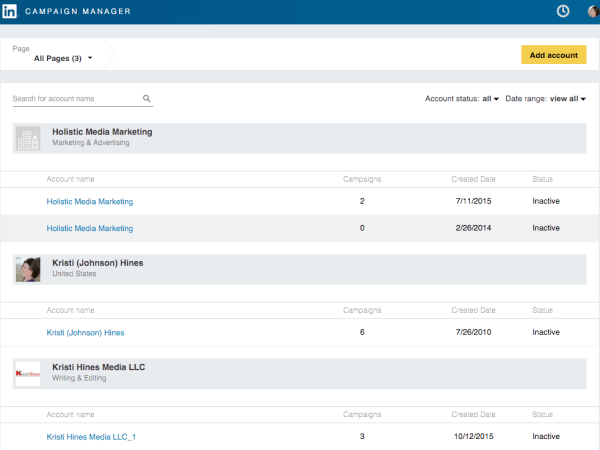
Jos et näe tiliä Campaign Managerissasi, sinun on napsauta Lisää tili -painiketta luodaksesi sen.

Kun olet valitse tilisi, napsauta Luo kampanja -painiketta.

Sitten valitse Sponsoroidut päivitykset.
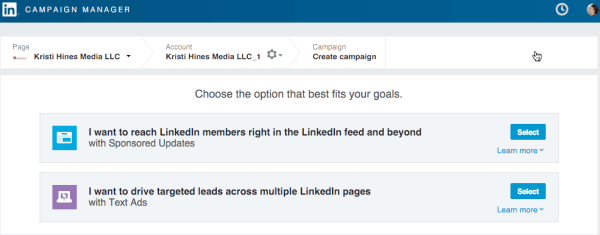
Seuraava, kirjoita kampanjallesi nimi. Sitten joko valitse päivitys sponsoroitavaksi yrityksen sivu tai esittelysivu, tainapsauta linkkiä Luo uusi sponsoroitu sisältö.
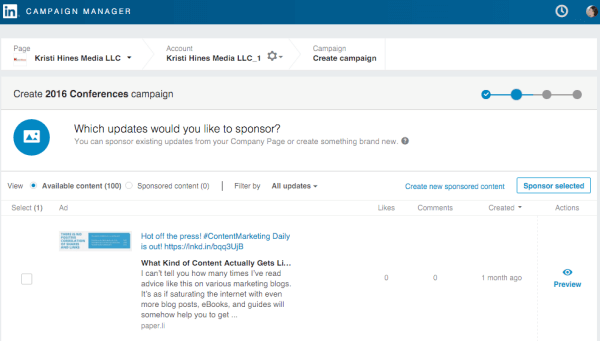
Jos päätät sponsoroida päivitystä, joka on jo lähetetty yrityksellesi tai esittelysivullesi, sinulla ei ole mahdollisuutta muokata sitä. Jos päätät luoda sen sijaan uutta sponsoroitua sisältöä, voit muokkaa päivitystä, jonka vain kohdeyleisösi näkee.
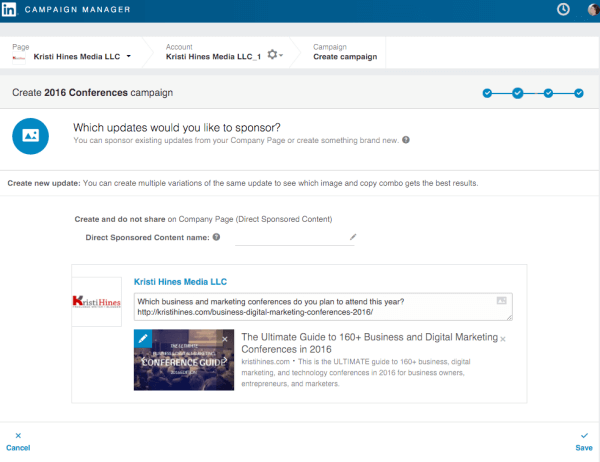
Sinä pystyt luo yksi tai useampi uusi päivitys, jota käytetään muunnelmina sponsoroidussa päivityskampanjassa. Tämän avulla voit katso, saatko parempia tuloksia linkkiviesteistä, valokuvaviestit, viestit, joissa on tietty teksti tai viestit, joissa on tiettyjä kuvia.
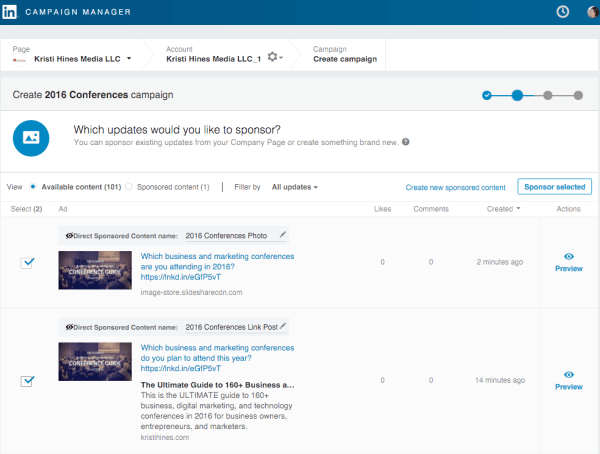
Nämä päivitykset näkyvät myös yrityksesi tai esittelysivun suoran sponsoroidun sisällön erityisvälilehdessä. Kaikki tämän välilehden sisältö näytetään vain sinulle ja kohdemainosryhmillesi. Sinä pystyt käytä Suora sponsoroitu sisältö -välilehteä seurataksesi viestien sitoutumista tykkäysten ja kommenttien suhteen.
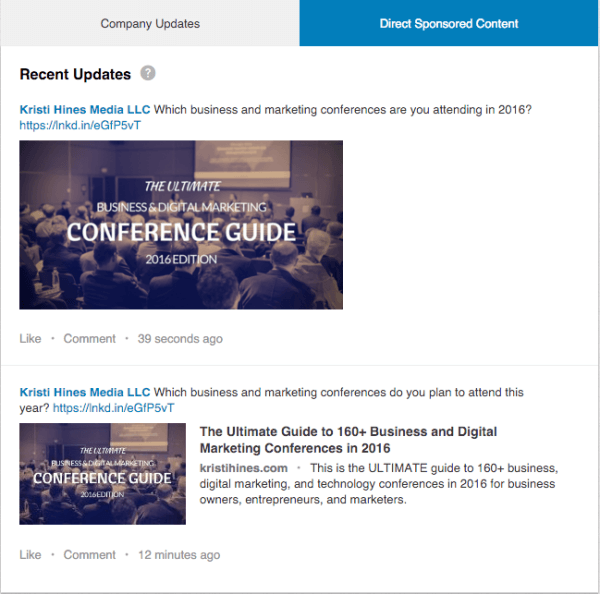
Kun olet määrittänyt kohdeyleisön ja budjetin (jonka näytän sinulle, kun olemme tarkastelleet tekstimainosmäärityksiä), aloitat kampanjasi. Jos valitsit useita muunnelmia, voit tarkastella niitä ja nähdä, mitkä niistä toimivat parhaiten, kun kampanjasi julkaistaan. Viime kädessä voit poistaa heikosti toimivat.
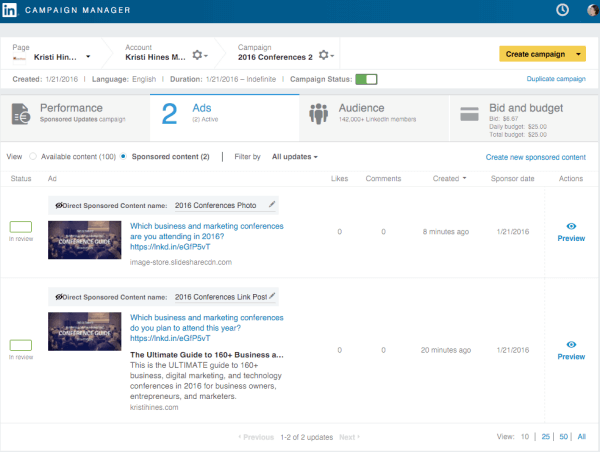
# 3: Luo tekstimainos
Luo tekstimainos vieraile LinkedIn Campaign Manager. Voit tehdä sen henkilökohtaisella tilillä, jota ei ole linkitetty yritys- tai esittelysivulle, tai voit lisätä yrityksen tai esittelysivulle linkitetyn tilin.
Hanki YouTube-markkinointikoulutus - verkossa!

Haluatko parantaa sitoutumistasi ja myyntiäsi YouTuben avulla? Liity sitten suurimpaan ja parhaaseen YouTube-markkinoinnin asiantuntijoiden kokoukseen, kun he jakavat todistettuja strategioita. Saat vaiheittaiset live-ohjeet, joihin keskitytään YouTube-strategia, videoiden luominen ja YouTube-mainokset. Ryhdy yrityksesi ja asiakkaidesi YouTube-markkinoinnin sankariksi toteuttaessasi strategioita, jotka saavat todistettuja tuloksia. Tämä on live-online-koulutustapahtuma ystäviltäsi Social Media Examiner -sivustolta.
KLIKKAA TÄTÄ TIETOJA - ALE LOPETTUU 22. SYYSKUU!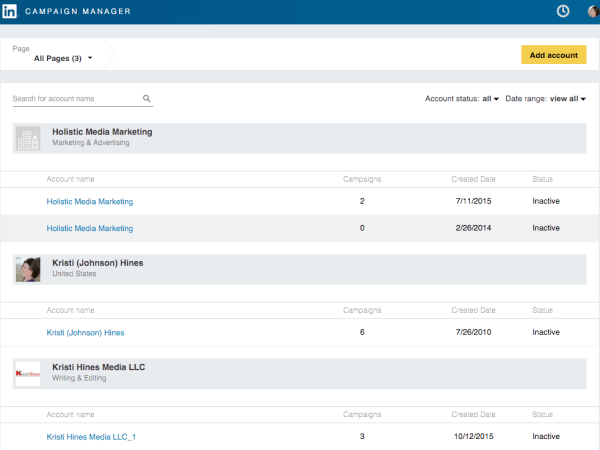
Kerran sinä valitse tilisi, napsauta Luo kampanja -painiketta.

Sitten valitse Tekstimainokset.
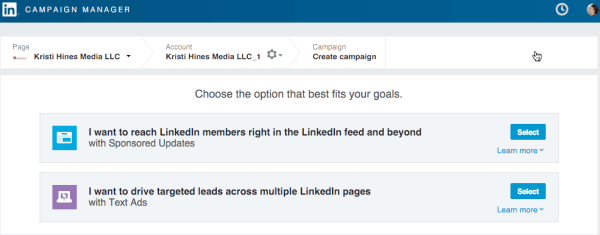
Seuraava, kirjoita kampanjallesi nimi ja sitten aloita tekstimainoksen määritys.
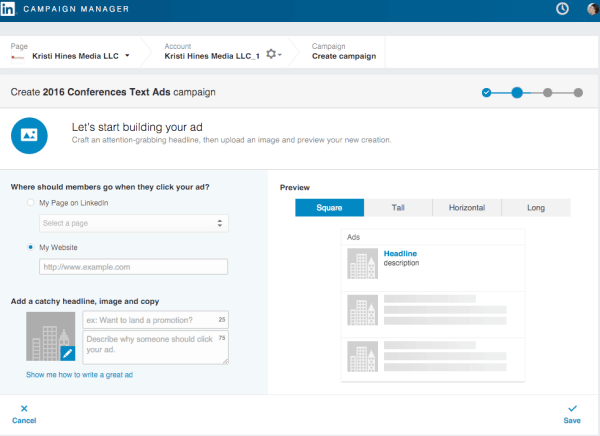
Voit valita ohjaa kävijät sivullesi LinkedInissä tai verkkosivustosi URL-osoitteeseen. Sitten lisää kuva, 25 merkin otsikko ja 75 merkin kuvaus. Sinä pystyt nähdä tekstimainoksen esikatselu sivun oikeassa reunassa.
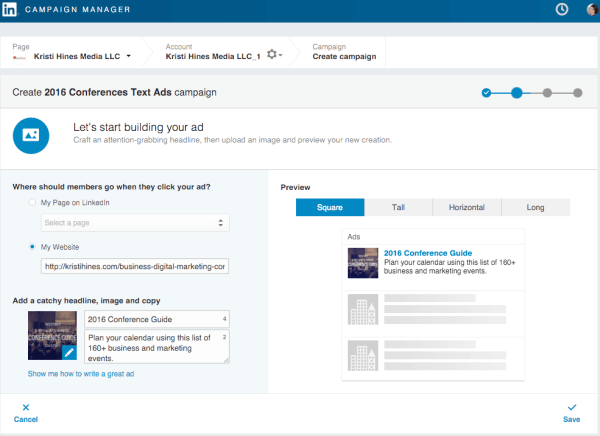
Kerran sinä tallenna ensimmäinen tekstimainos, sinulla on mahdollisuus luoda enintään 14 uutta versiota (yhteensä 15 tekstimainosta) käytettäväksi testaustarkoituksiin. Tämän avulla voit katso, saatko parempia tuloksia eri kuvista, otsikot tai kuvaukset.
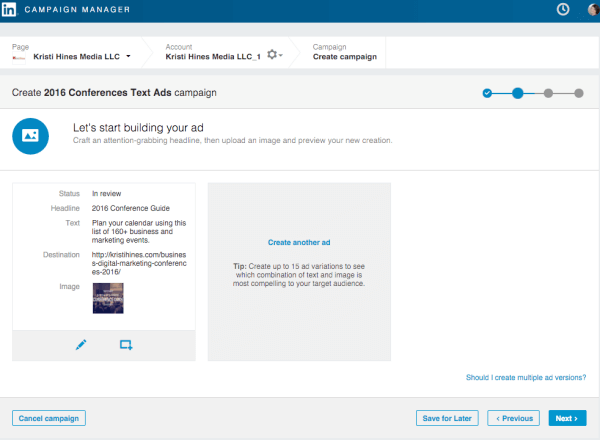
Kun olet määrittänyt kohdeyleisön ja budjetin (näytän sinulle seuraavissa osioissa), voit käynnistää kampanjasi. Kuten sponsoroiduissa päivityksissä, jos valitsit useita muunnelmia, voit selvittää, mitkä niistä toimivat parhaiten, ja lopulta poistaa heikosti toimivat.
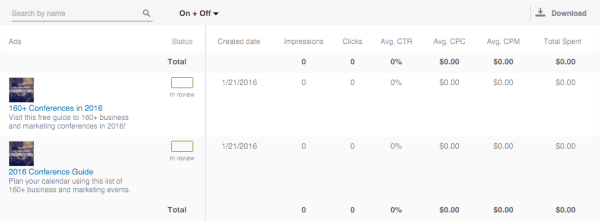
# 4: Kohdista asiaankuuluvalle yleisölle
Yleisö kohdistaminen vaihtoehdot sekä sponsoroiduille päivityksille että tekstimainoksille ovat samat. Kun olet määrittänyt sponsoroidut päivitykset tai tekstimainokset, näet seuraavat yleisökohdistusvaihtoehdot.

Aloita valitse sijainnit, jotka haluat sisällyttää tai sulkea pois. Sitten sinulla on mahdollisuus kohdistaa yleisösi erilaisilla ammatillisilla piirteillä: yrityksen nimi, yrityksen toimiala, yrityksen koko, työnimike, tehtävänimike, työikä, koulu, opintoalat, tutkinnot, taidot, LinkedIn-ryhmään kuuluminen, sukupuoli ja ikä.
Kun valitset tiettyjä ehtoja, voit näet arvioidun kohdeyleisön koon muutoksen oikeassa sivupalkissa. Saatat myös huomata, että et voi valita siihen liittyviä ehtoja. Jos esimerkiksi valitset yrityksen nimen, et voi valita yrityksen toimialaa tai yrityksen kokoa. Vastaavasti, jos valitset Työnimike, et voi valita Job Function tai Job Seniority.
Alareunassa sinulla on myös mahdollisuus sisältää samanlaisia yleisöjä kautta Yleisön laajentaminen (samankaltaiset yleisöt kuin kohdistat) ja tavoittaa yleisöt LinkedIn-uutissyöte(yleisö LinkedIn-kumppanit).
Jos haluat tavoittaa vain kohdistuksessa määritetyt ihmiset tai LinkedIn-uutissyötteen ihmiset, voit poistaa molemmat valintaruudut. Jos jätät ne tarkistetuksi, mainosbudjettisi toteutuu todennäköisesti nopeammin.
# 5: Aseta mainosbudjetti
Kun olet määrittänyt kohdeyleisön, määrität mainoskampanjasi budjetin. Sinä pystyt valitse napsautuskohtainen hinta (CPC) ja näyttökertakohtainen hinta (CPM) sen perusteella, haluatko maksaa tuloksista vai altistumisesta.
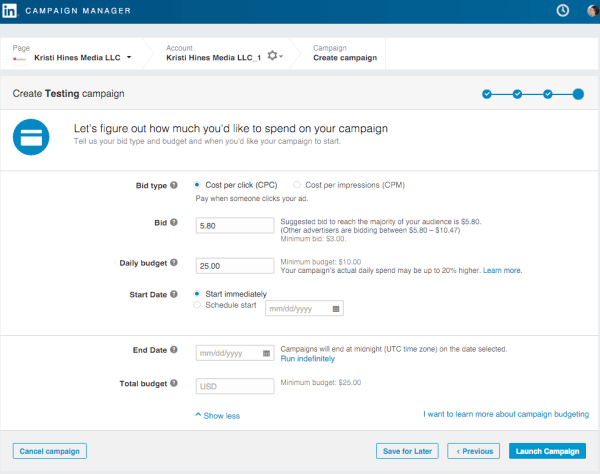
Tässä näytössä voit myös määritä ehdotettu hintatarjous, päivittäinen budjetti, kokonaisbudjetti ja milloin kampanja pitää suorittaa.
# 6: Tarkista Analytics
Voit tarkistaa mainoskampanjasi analyysitiedot vieraile LinkedIn-kampanjanhallinnassa ja napsauta tarkistettavia kampanjoita.
Alla olevasta näkymästä voit katso nopea vertailu mainostehokkuudesta sponsoroitujen päivitysten ja tekstimainoskampanjoiden välillä.
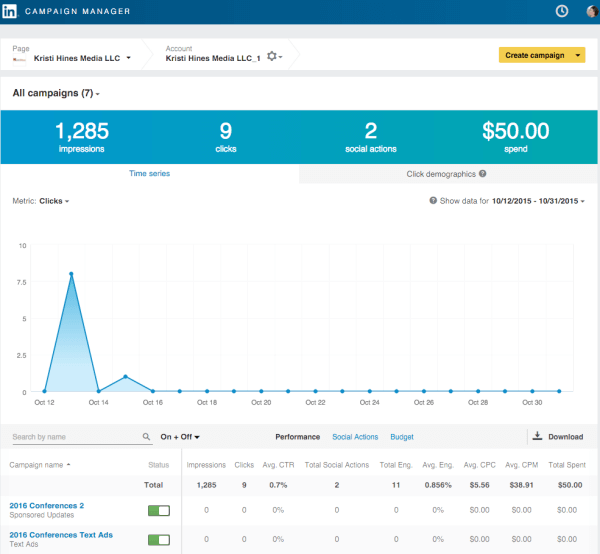
Voit myös Käytä linkkejä nähdäksesi tietoja sosiaalisista toimista ja budjetista.
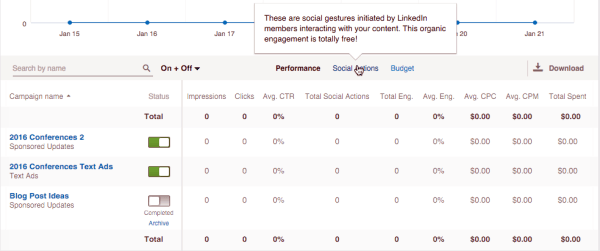
Kun napsautat kutakin kampanjaa, voit nähdä eri mainosmuunnelmien tehokkuuden jokaisessa kampanjassa. Sinä pystyt muokkaa mainoksiasi, yleisökohdistus ja budjetti tarvittaessa, sekä tarkistaa analyysisi. Muista seurata näitä usein ja ottaa kampanjat ja mainosmuunnelmat käyttöön tai pois käytöstä tehokkuuden mukaan.
Tiivistettynä
Jos haluat kohdistaa ehdottomasti ammattimaiselle yleisölle, LinkedIn Ads on ehdottomasti kokeilualusta.
Mitä mieltä sinä olet? Käytätkö LinkedIn-mainoksia? Jos on, jaa kokemuksiasi ja tuloksia kommenteissa!